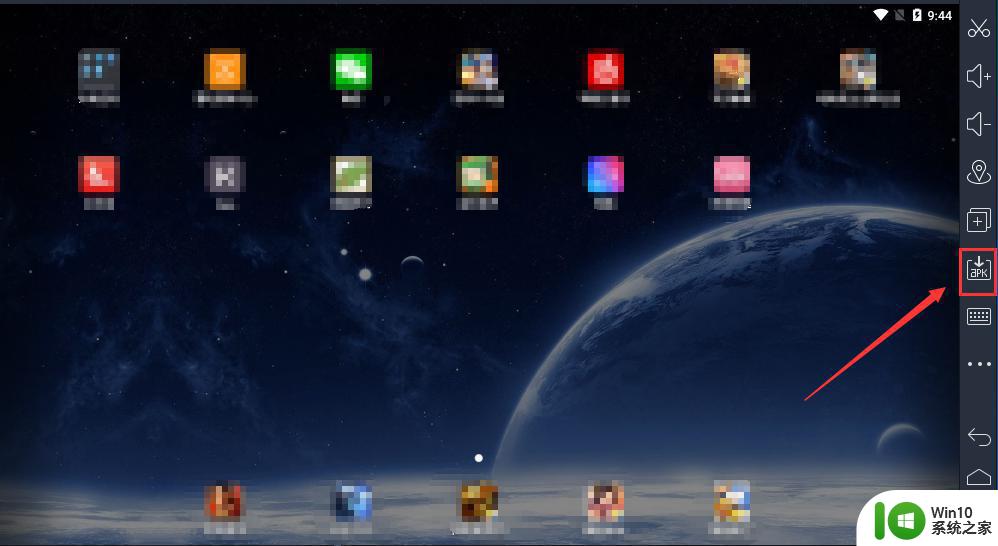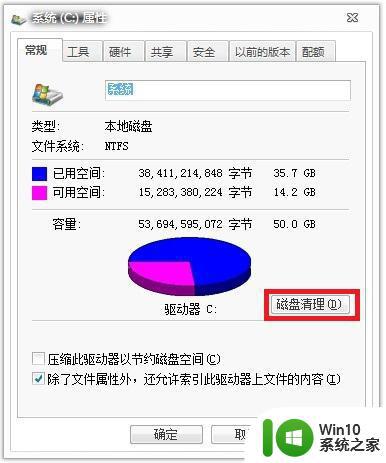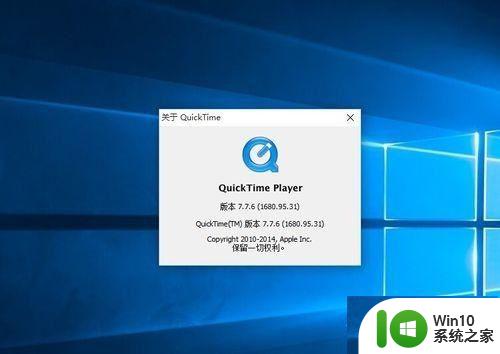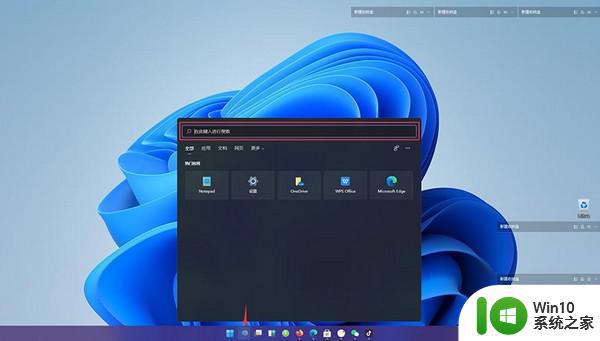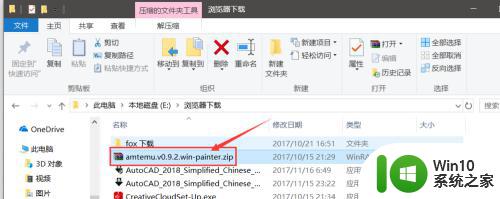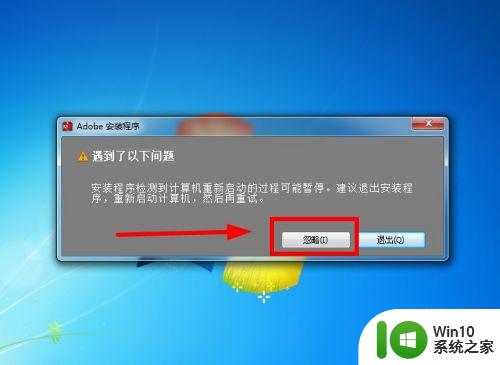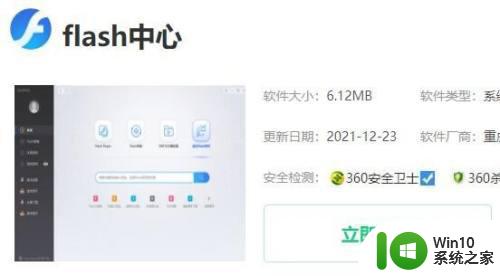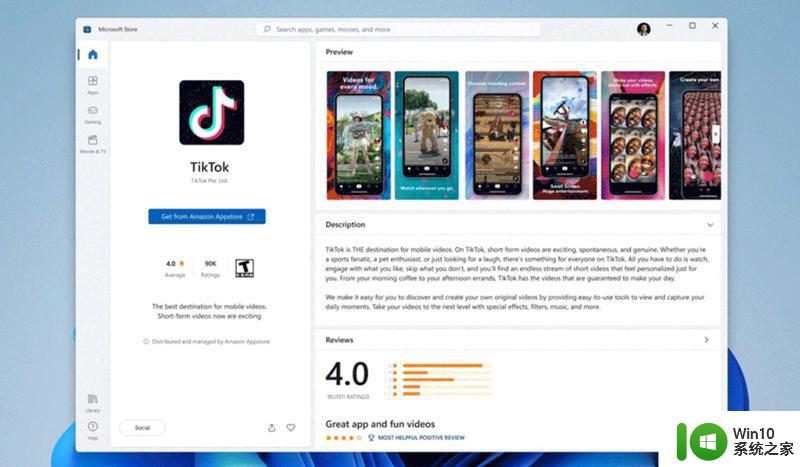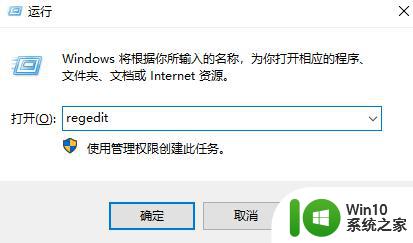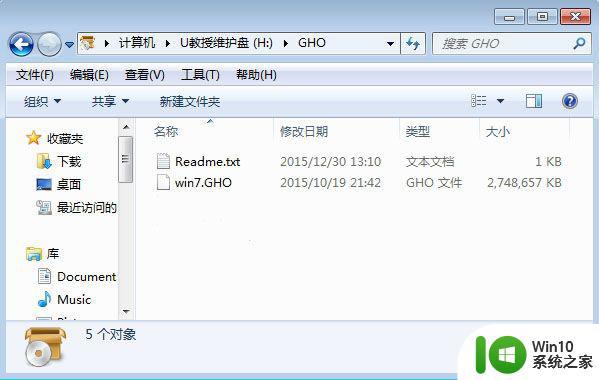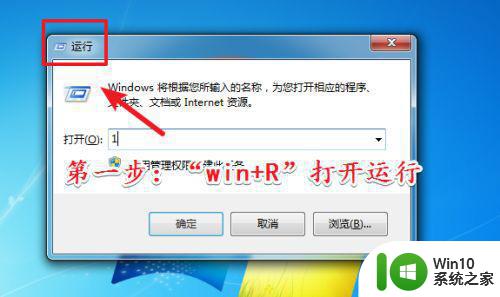cab文件怎么安装 win10 w10系统如何安装cab
cab是一种压缩格式,很多微软补丁都是采用这个格式的,然而这种格式无法直接安装,所以许多win10系统用户在下载cab文件之后,并不知道要如何安装,如果你也有一样问题的话,那就跟着小编一起来看看win10安装cab文件的详细方法吧。

方法如下:
方法一:使用Dism++进行安装
然后找到对应位数打开更新管理--添加,然后选择对应的cab文件安装即可。
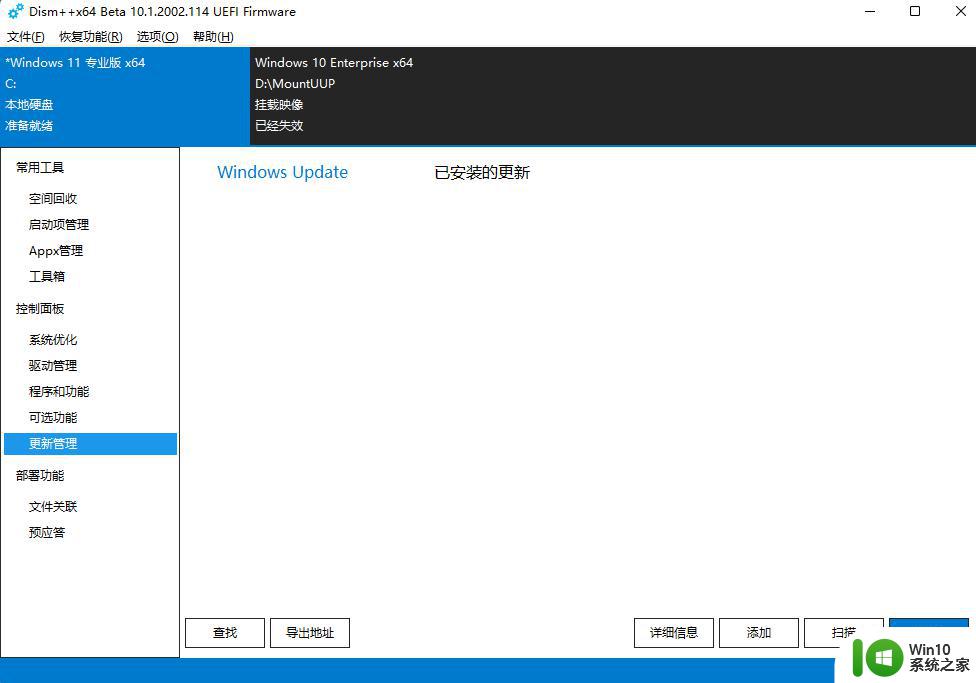
方法二:通过上下文菜单安装cab文件
1、按Windows + R键,输入regedit,启动注册表编辑器。
2、导航到HKEY_CLASSES_ROOTCABFolderShell。
3、右键单击左侧树中的Shell,选择“新建-> 项”,创建一个名称为RunAs的项。
4、在左侧树中右键单击新建的RunAs,选择“新建-> 字符串”,创建一个名称为HasLUAShield的字符串,该值保持为空。
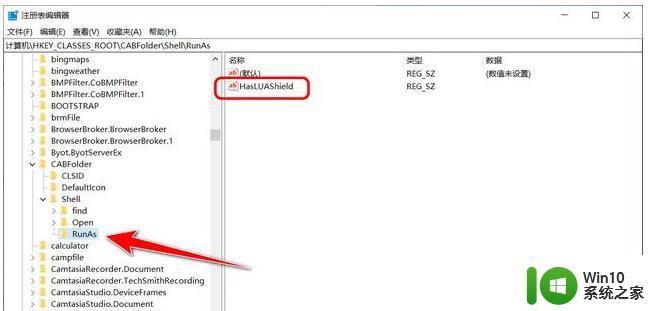
5、右键单击RunAs,选择“新建-> 项”,创建一个名称为Command的项。
6、在左侧树中右键单击新建的Command,在右侧窗口中双击“默认”。在打开的窗口中输入cmd /k dism /online /add-package /packagepath:“%1”。
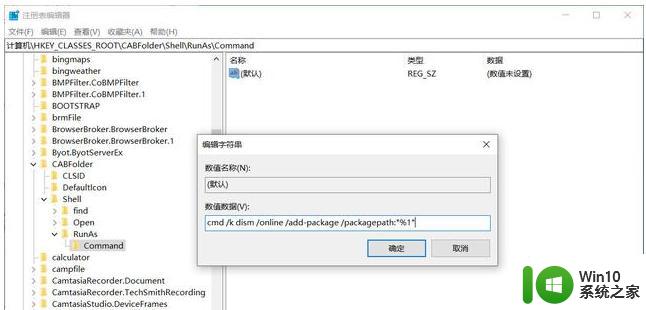
7、现在,右键单击cab文件,在上下文菜单中将显示安装更新命令。
8、开始安装,则会打开“UAC”窗口,单击“是”确认,然后就可以打开命令提示符安装更新。
提示:如果用WinRar或7zip等解压缩软件与cab文件建立了关联,必须先删除这种关联,否则,上下文菜单中将不会出现安装更新的命令。
上述给大家讲解的便是cab文件怎么安装 win10的详细内容,有相同需要的用户们可以学习上面的方法步骤来进行安装吧。